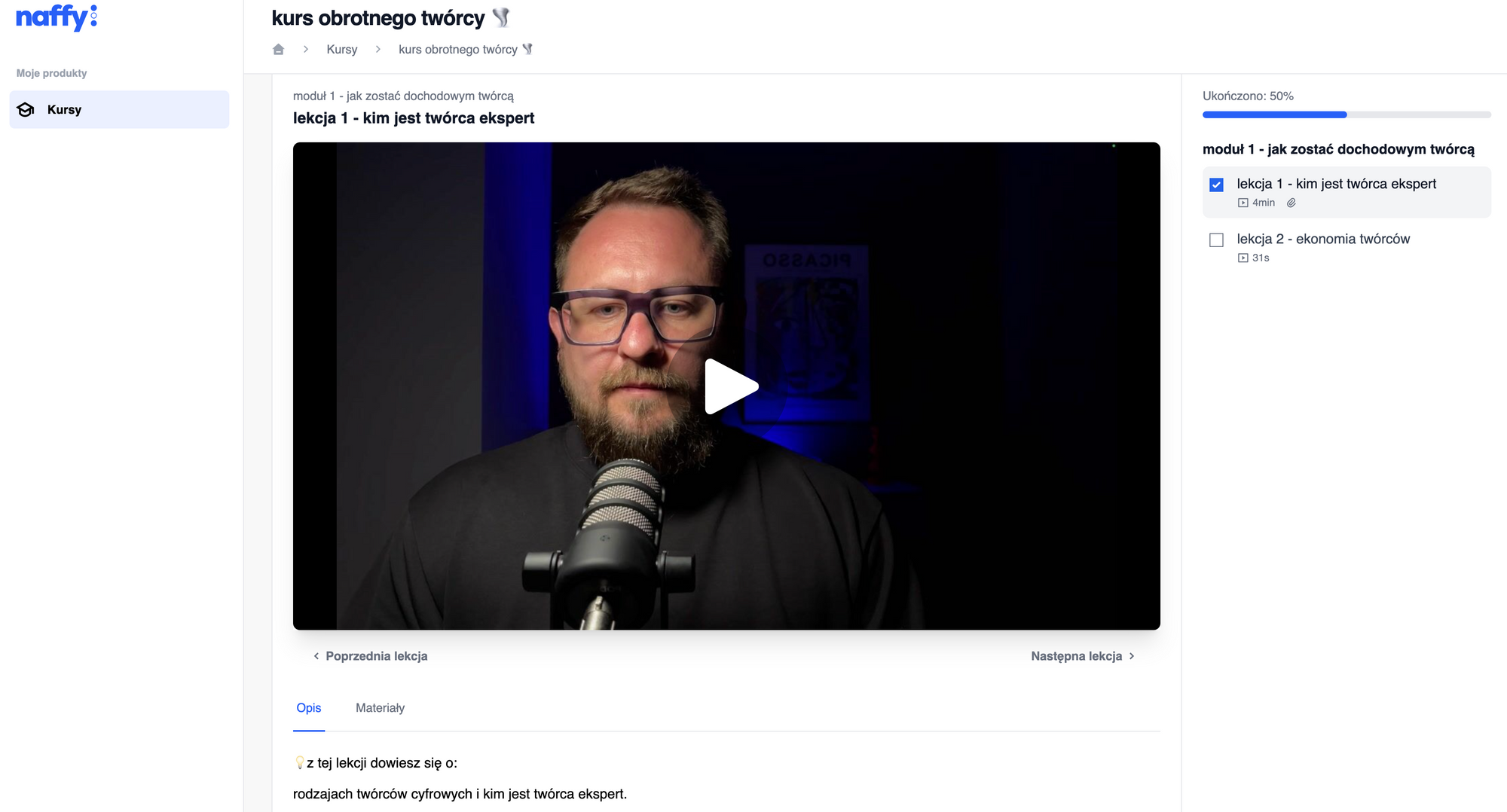naffy to najprostsza platforma do sprzedaży i prowadzenia kursów online (z modułami i lekcjami). Dodatkowo możliwe jest dodawanie własnych linków lub nagrań dla kursantów. Założenie i posiadanie konta są bezpłatne, nie obowiązują też żadne opłaty miesięczne.
Dodaj kurs w naffy
W pierwszej kolejności kliknij przycisk "Nowy produkt" - w prawym górnym rogu ekranu, a następnie wybierz "Kurs online".
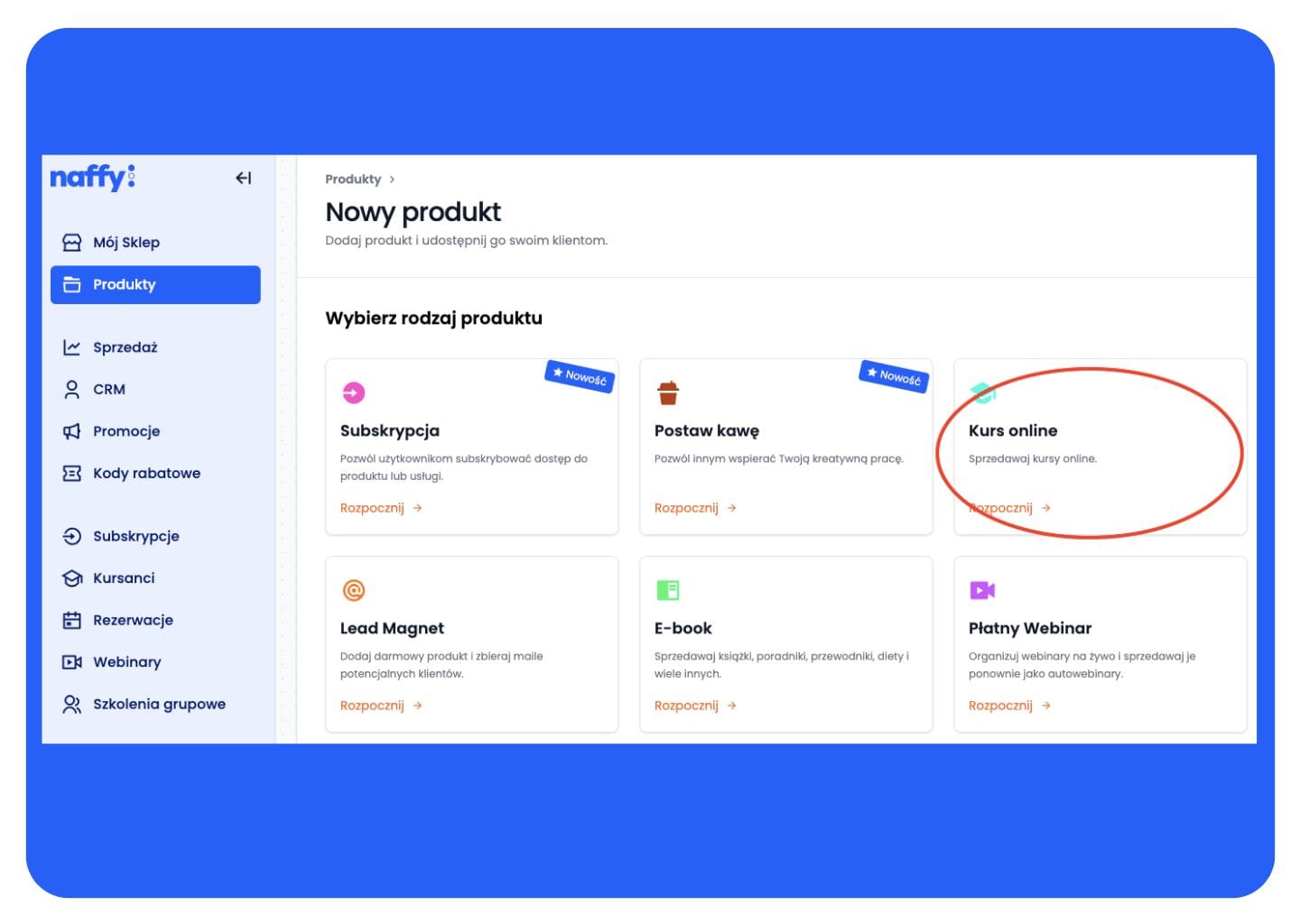
Nazwij swój kurs
Kolejnym krokiem jest nadanie nazwy kursu. Następnie wskaż cenę brutto i kliknij "Stwórz produkt".
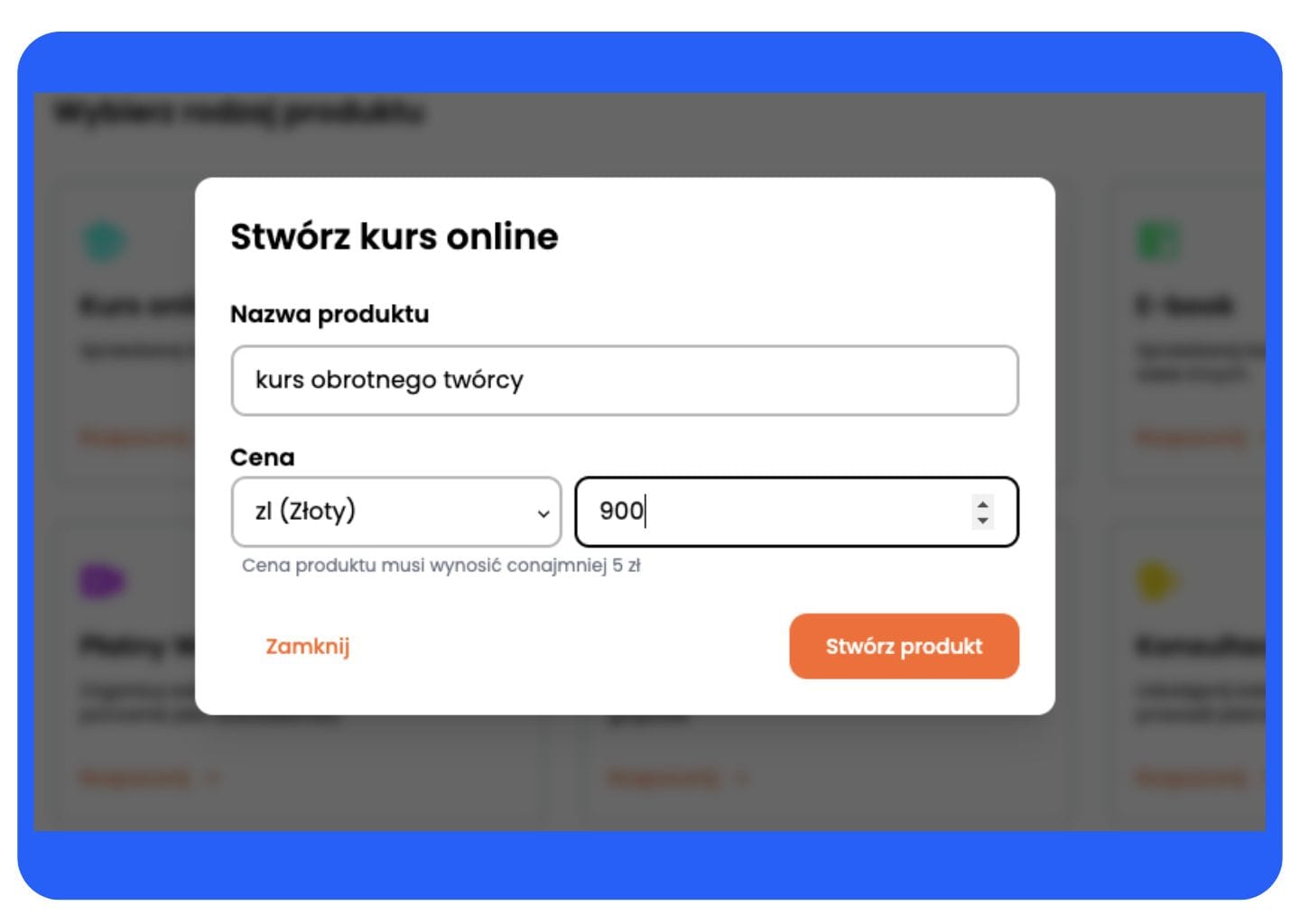
Zakładka Szczegóły
W tym miejscu możesz dodać:
- krótki opisu produktu, który będzie widoczny w Twoim Sklepie,
- dłuższy opis, który zawiera więcej szczegółów na temat kursu,
- okładkę kursu,
- czas dostępu do kursu po zakupie - maksymalnie do roku,
- oznaczenie produktu jako Bestseller,
- edytować treść maila, którego otrzyma klient po zakupie produktu,
- jednorazową ofertę promocyjną,
- w tej sekcji możliwe jest również podpięcie płatności Stripe. Dopiero po aktywowaniu płatności możliwa jest sprzedaż online.
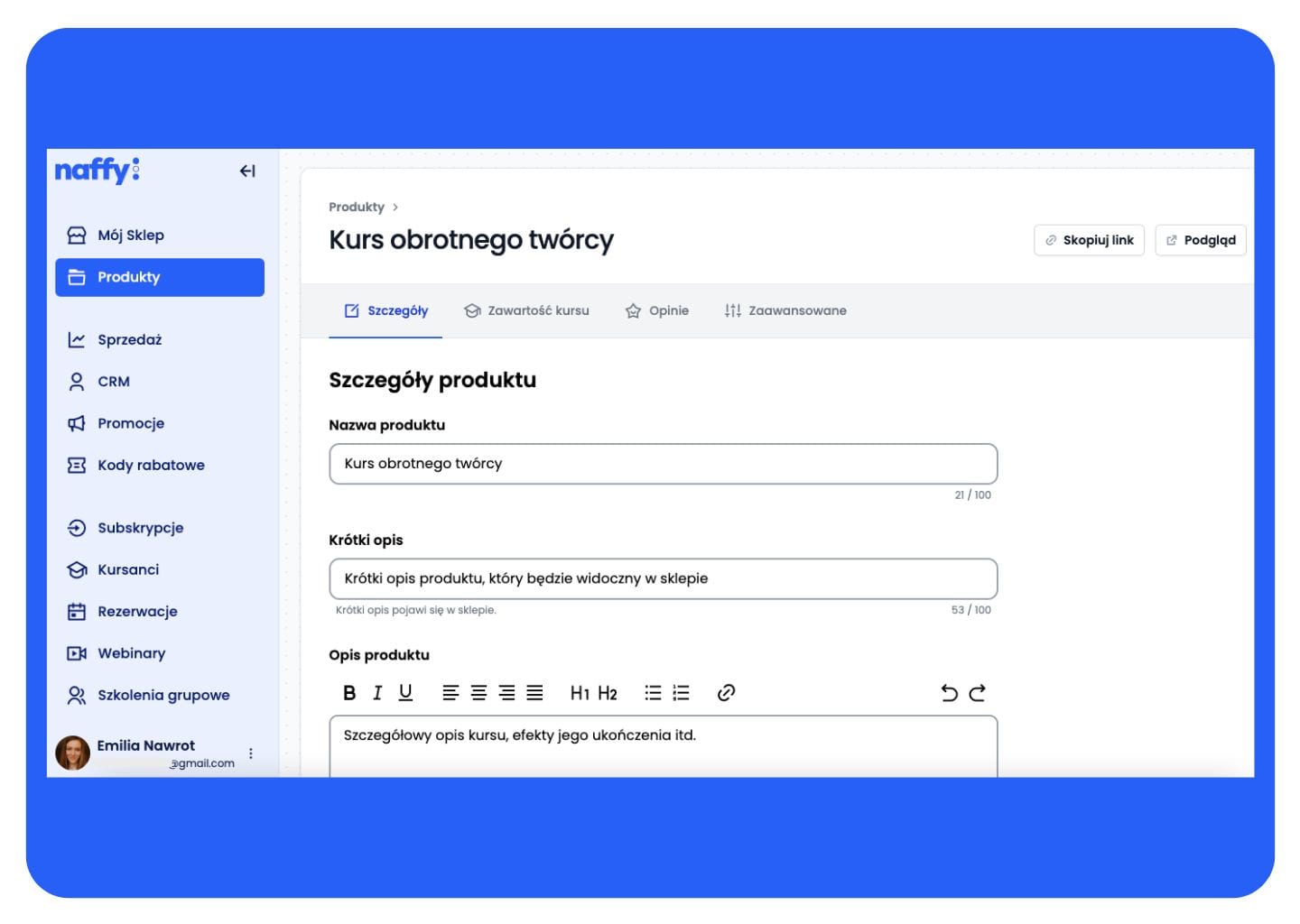
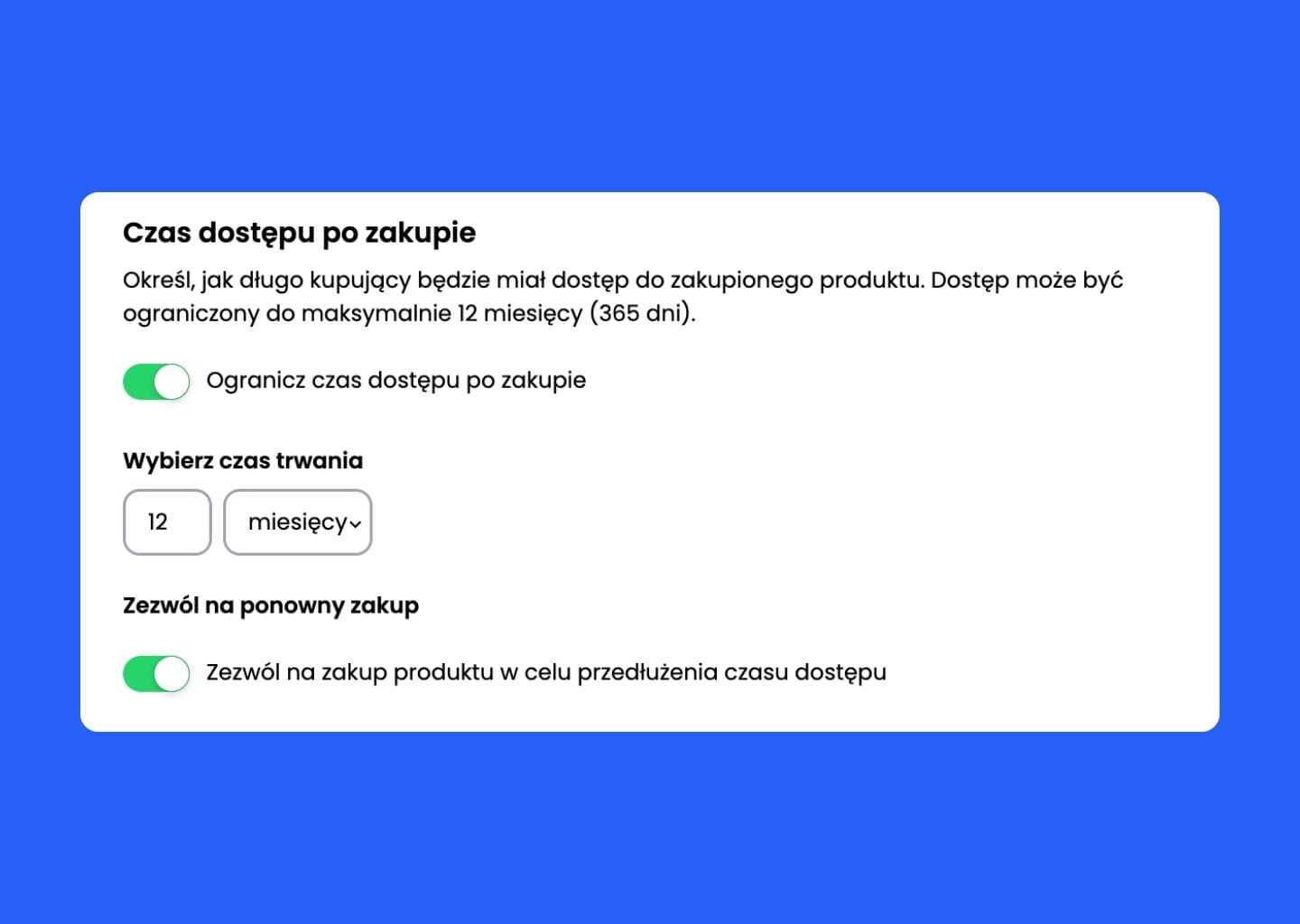
Zakładka Zawartość kursu
W zakładce "Zawartość kursu" możliwe jest dodanie modułów i lekcji, do których dostęp po zakupie otrzymają Twoi klienci. Możliwe jest również umieszczenie wewnątrz lekcji własnych linków (YouTube / Vimeo) lub nagrań dla kursantów.
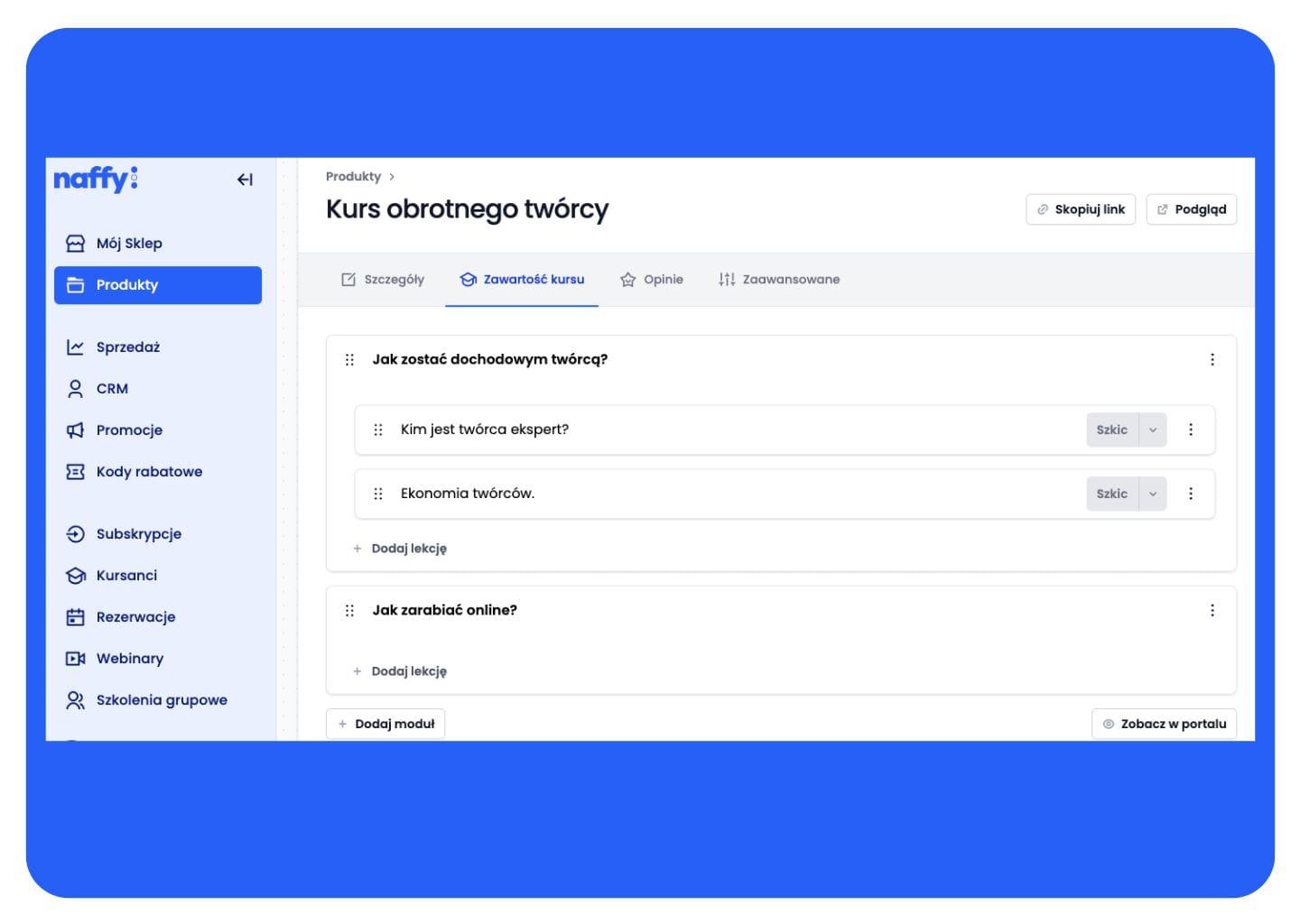
Jak dodać nagranie lub link?
KROK 1: Kliknij w symbol 3 kropek i wybierz "Edytuj lekcję".
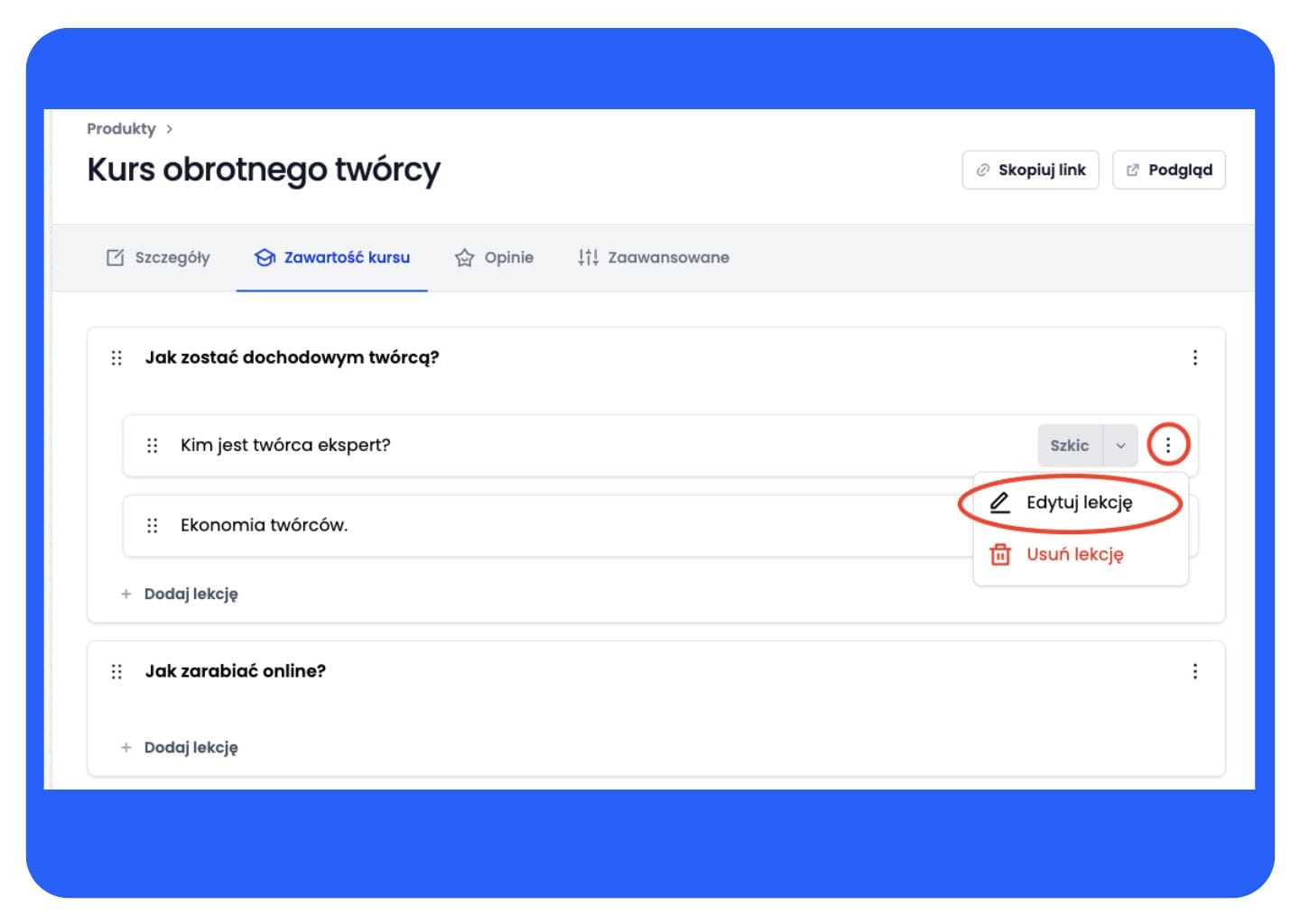
KROK 2: Dodaj opis lekcji i umieść link do nagrania na YouTube lub Vimeo.
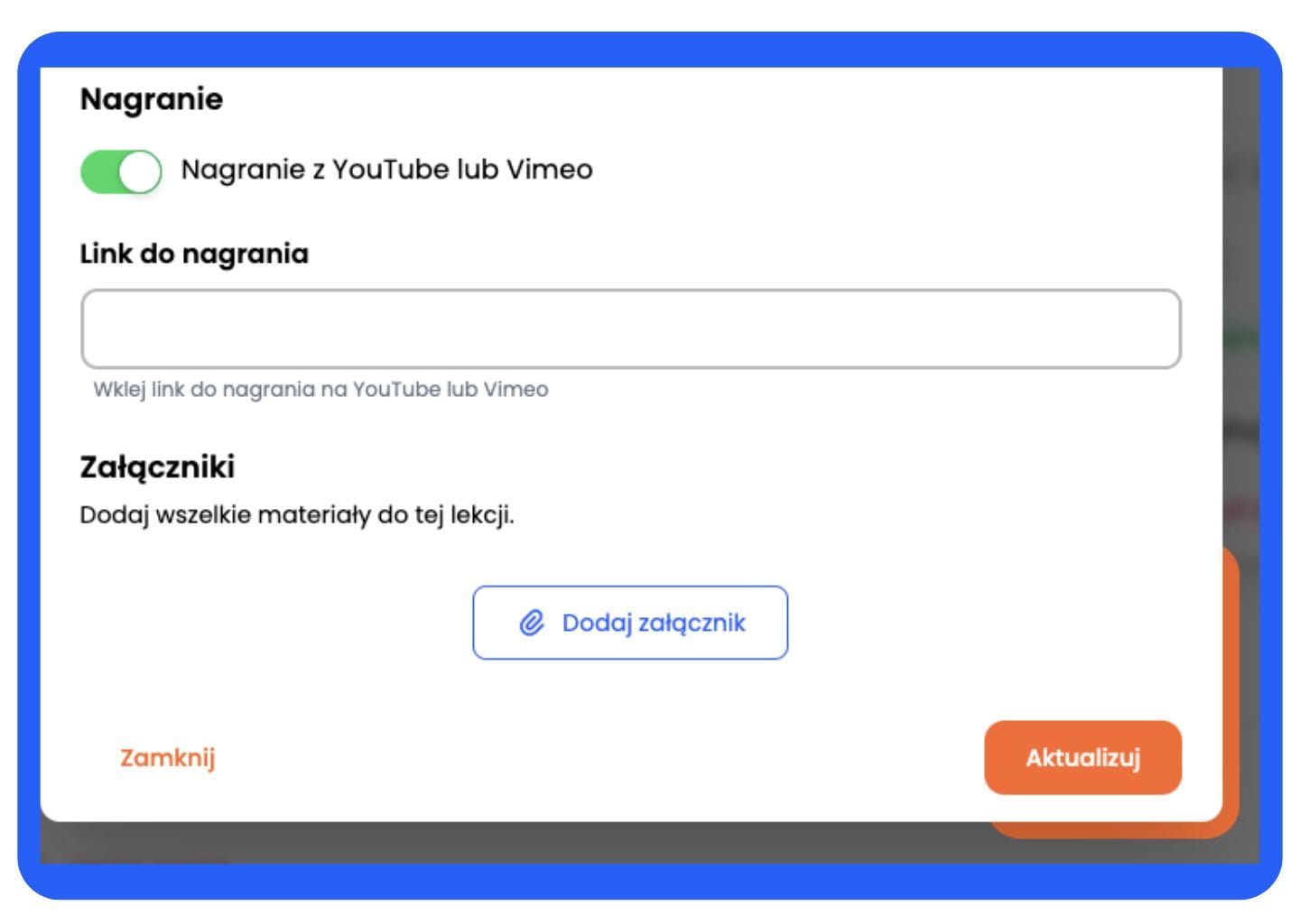
Skąd wziąć link do nagrania na YouTube?
Zaloguj się na swoje konto YT, przejdź do nagrań, kliknij 3 kropki i uzyskaj link do udostępnienia, jak poniżej. Następnie wklej link do dashboardu naffy.
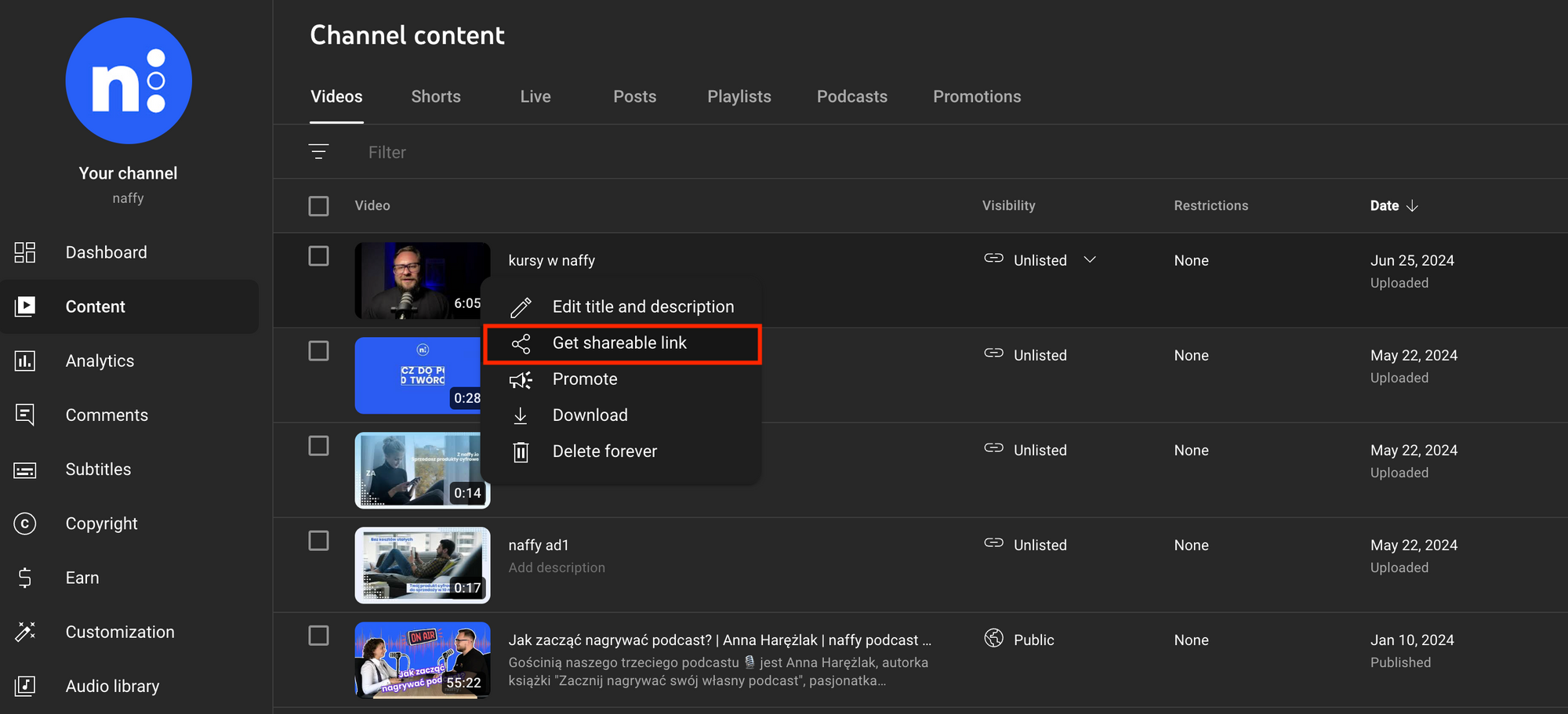
Skąd wziąć link do nagrania na Vimeo?
Zaloguj się na swoje konto Vimeo, przejdź do "Biblioteki", wybierz "Kopiuj link". Następnie wklej link do dashboardu naffy.
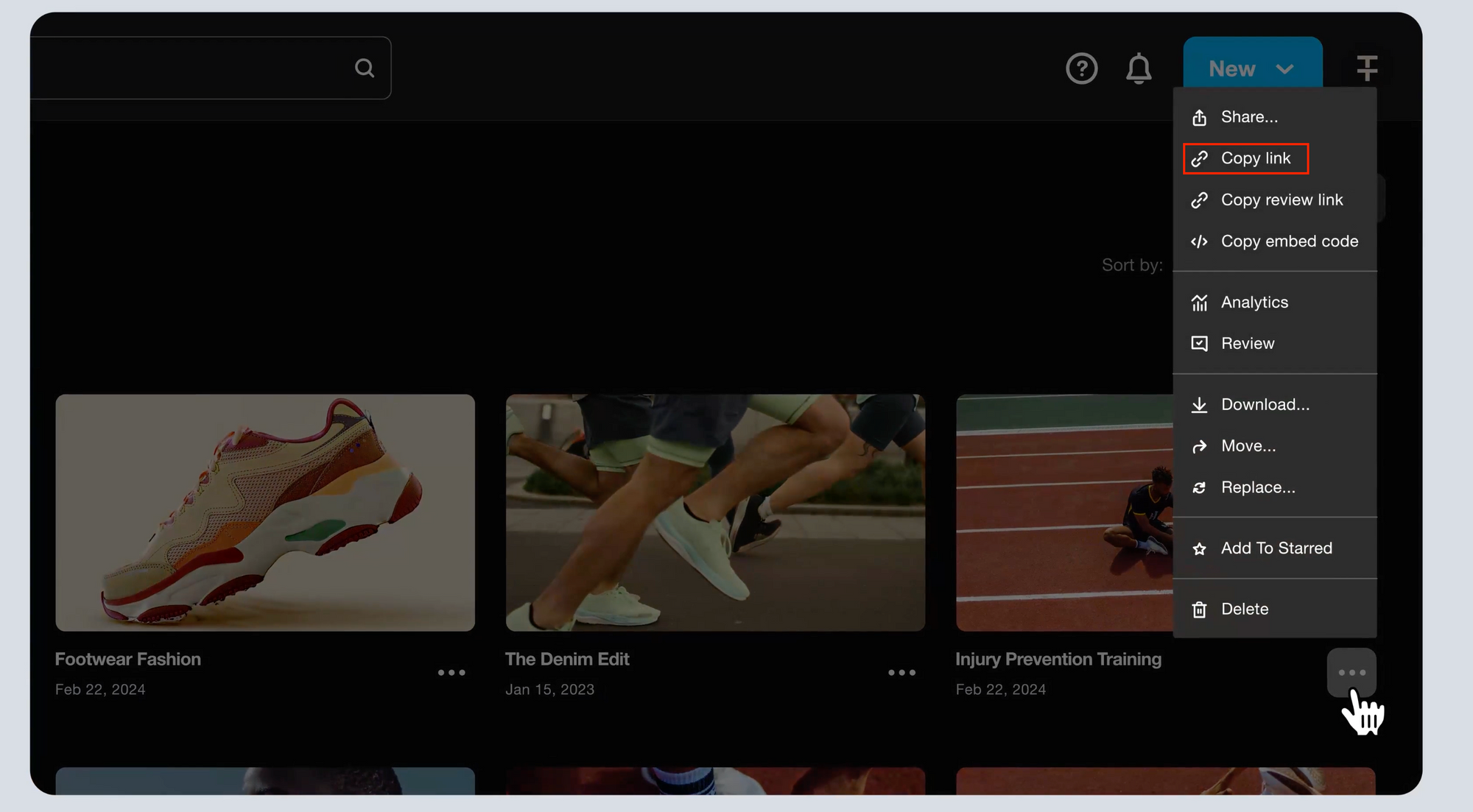
Jeśli nie posiadasz takich linków, możesz dodać plik wideo z własnym nagraniem. Nasz system przygotuje je do odtworzenia w kilku wersjach, aby było poprawnie odtwarzane na mobile, tablecie, iPadzie, komputerze, a nawet dużym screenie.
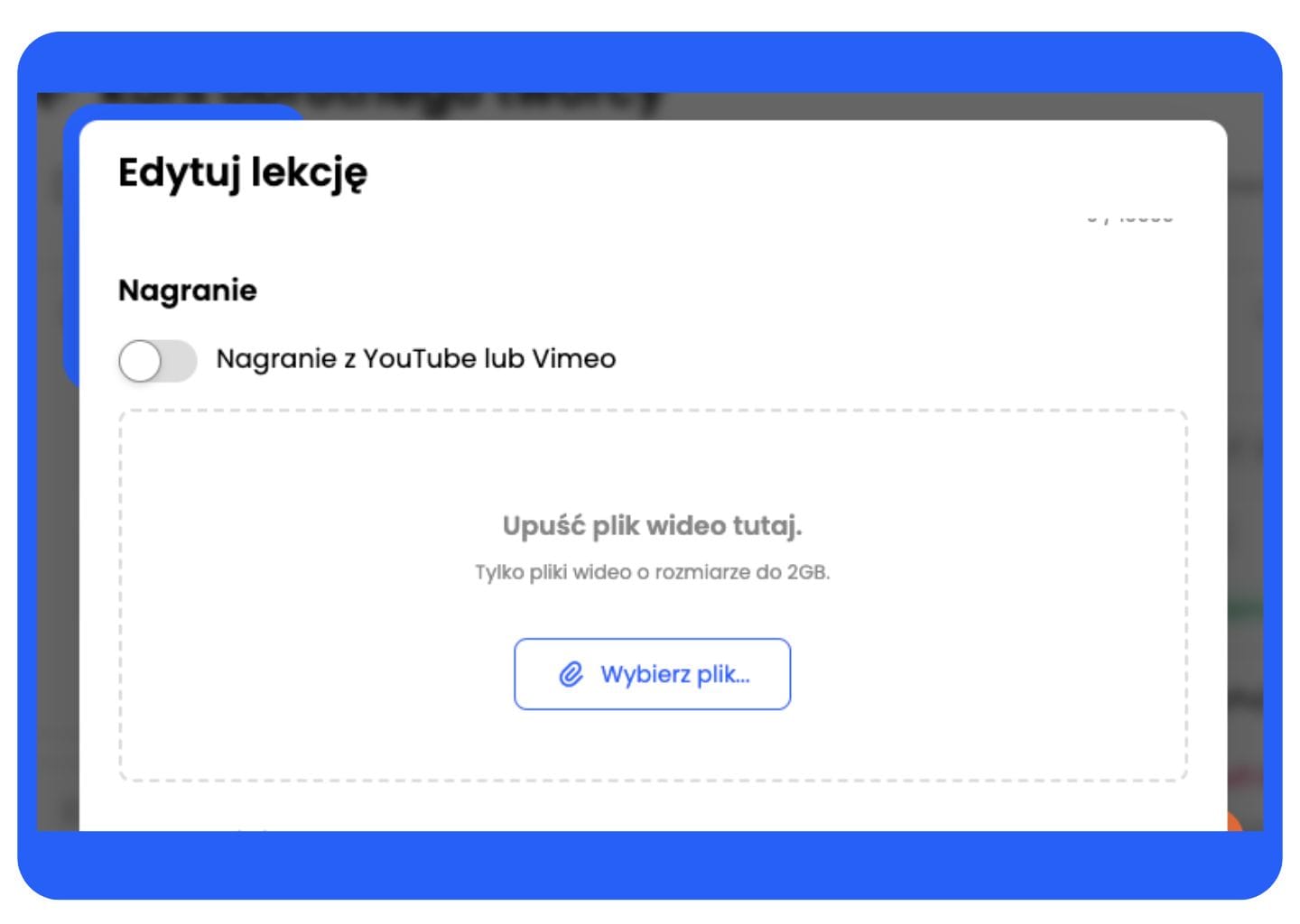
Video dodane do naffy jest zabezpieczone:
- przed pobraniem,
- przed skopiowaniem linku i użyciem na innej stronie.
KROK 3: Poniżej możesz również dodać załącznik z dokumentem, infografiką lub innymi dodatkowymi materiałami dla kursantów.
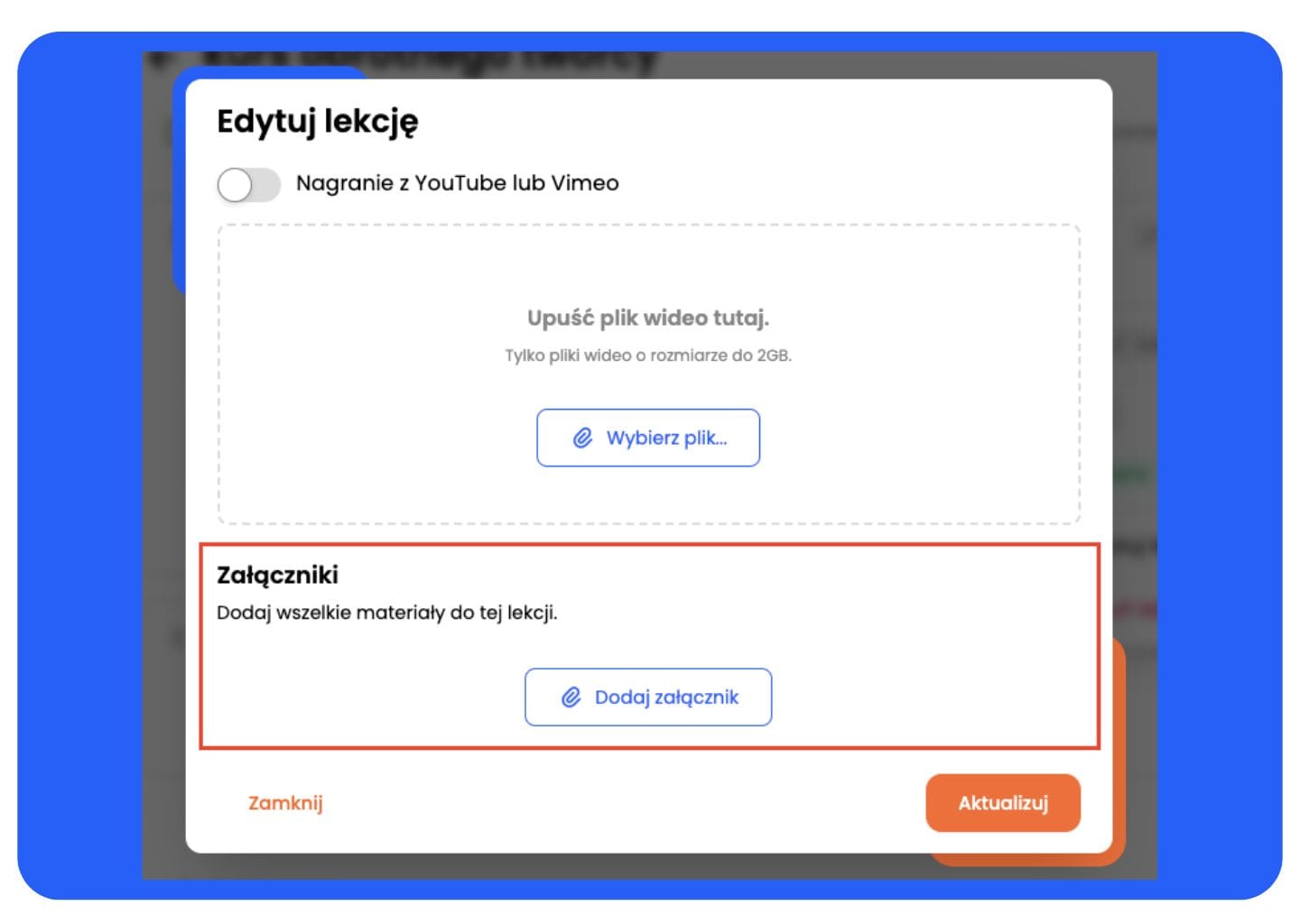
Jak udostępnić moduł i lekcję dla kursantów?
Aby kursanci mogli otrzymać dostęp do kursu, konieczne jest oznaczenie wszystkich modułów i lekcji jako "Dostępny". W tym celu należy kliknąć symbol 3 kropek, a następnie zielonego guzika.
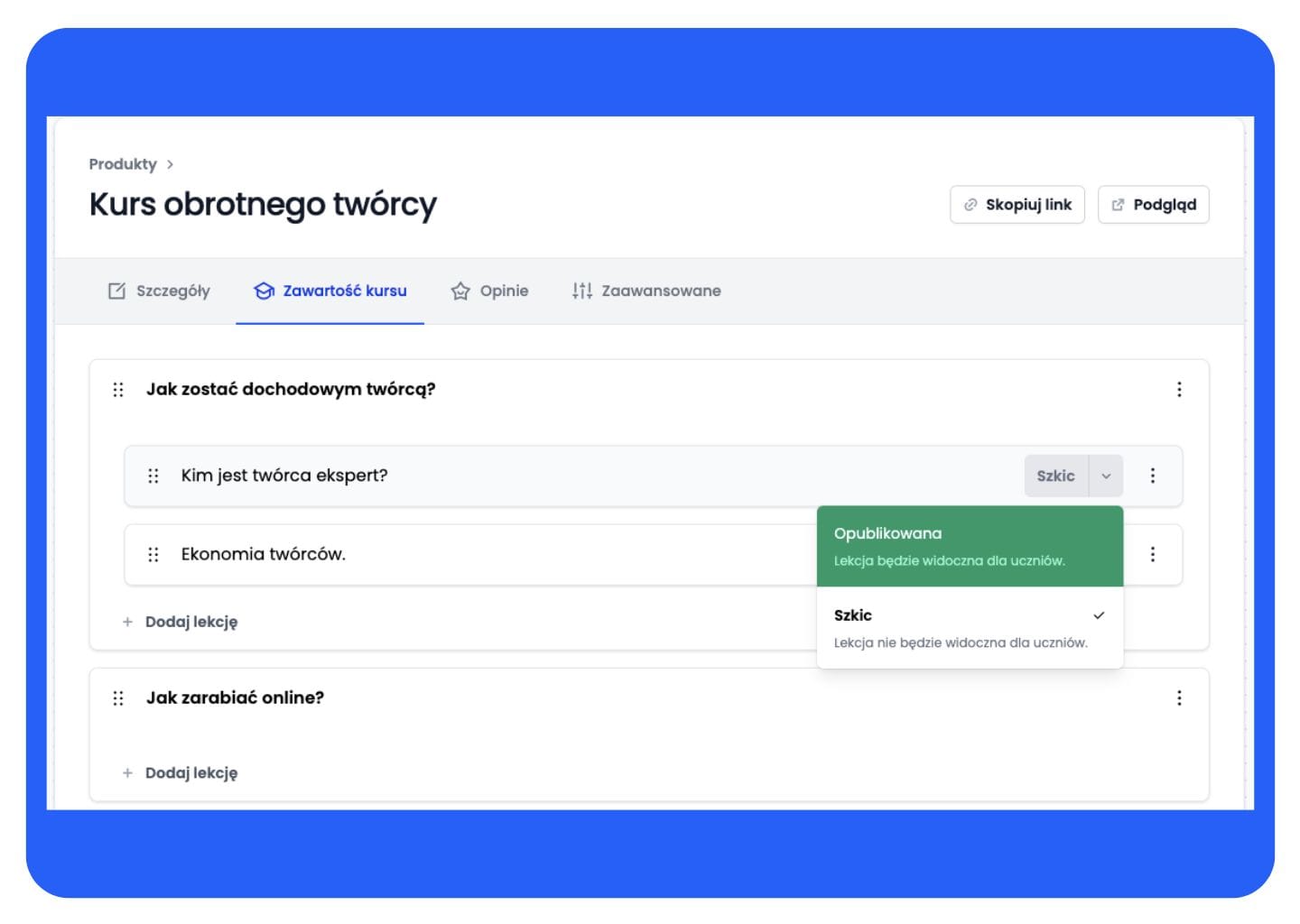
Jak wygląda zawartość kursu od strony kursanta?
Jeśli chcesz sprawdzić widok dodanych materiałów od strony kursanta, wystarczy, że klikniesz pole Zobacz w portalu pod dodanymi modułami.
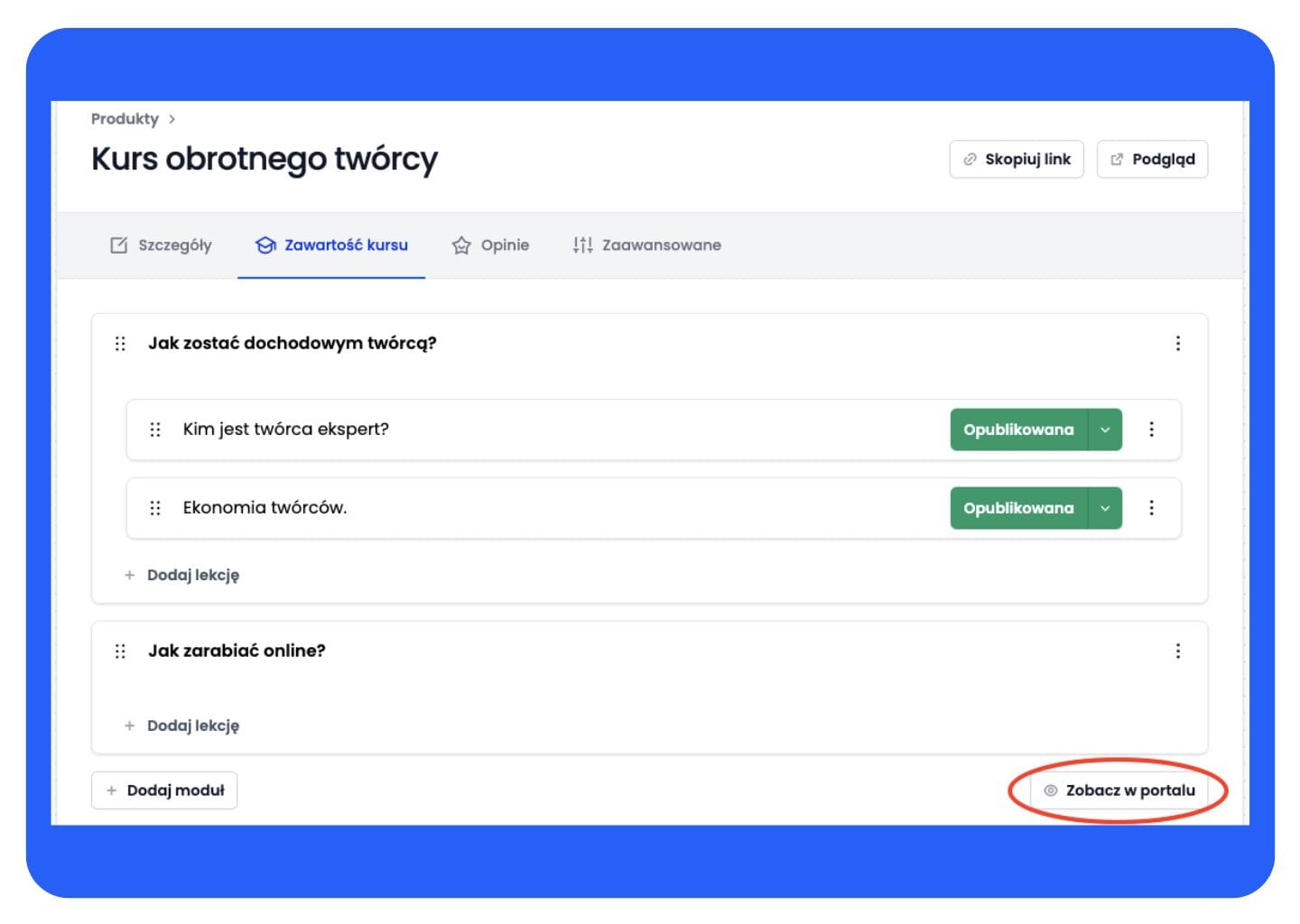
Dowiedz się, jak skonfigurować pozostałe zakładki:
Jak zalogować się do panelu klienta?
Po zakupie produktu kursant otrzymuje wiadomość e-mail z dostępem do swojego portalu klienta z kursem online w naffy. Dzięki magicznemu linkowi kursant nie musi martwić się, że zapomni hasło lub nie będzie mógł dostać się do panelu z kursem. Wystarczy wprowadzić kod dostępu.
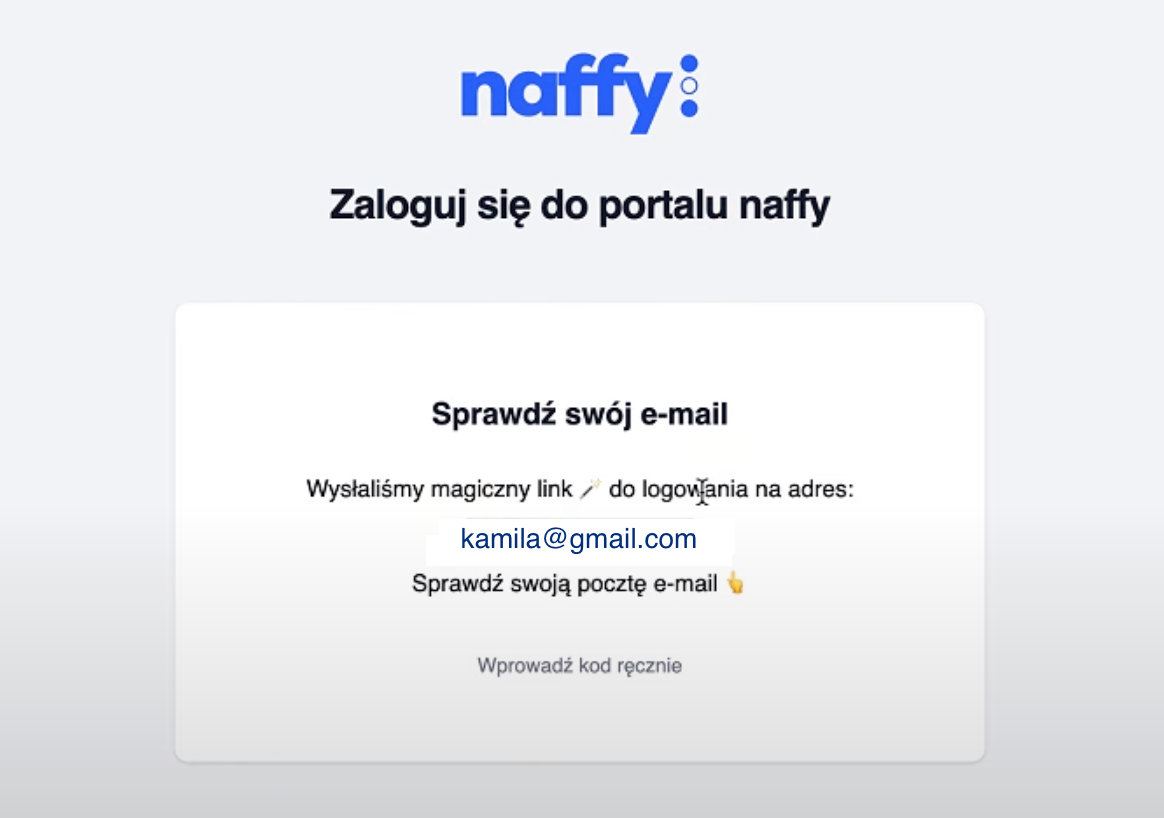
Po zalogowaniu się do panelu klienta użytkownik zobaczy sekcję "Moje produkty", w której powinien wybrać zakładkę "Kursy", a następnie kliknąć plik z nagraniem zakupionego kursu (z prawej strony), aby rozpocząć kurs online. System oznacza, jaki procent modułów i lekcji został przerobiony przez kursanta.
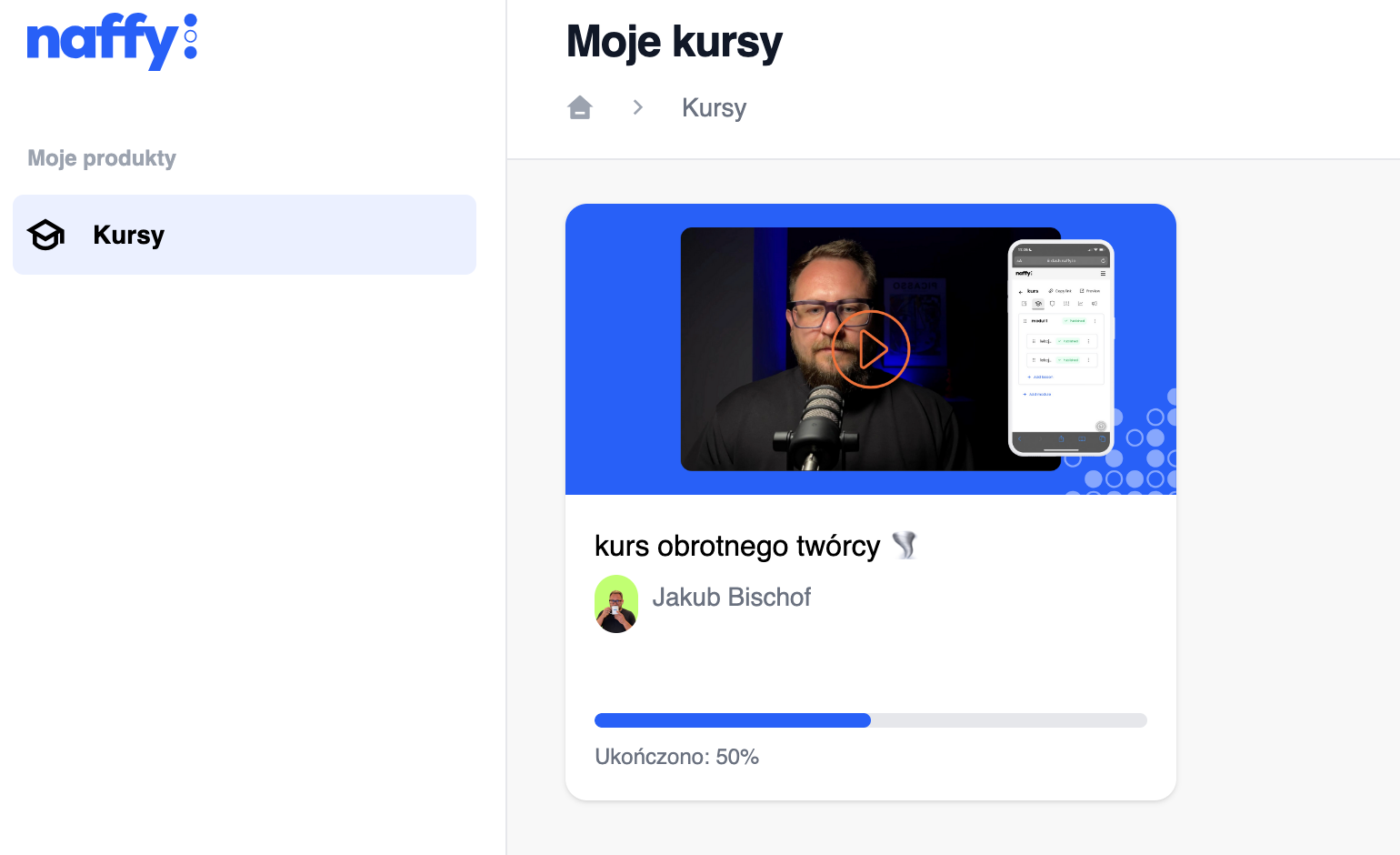
Widok panelu kursanta/klienta
Poniżej przedstawiamy widok panelu klienta, który dokonał zakupu kursu online w naffy.